Actualizat în aprilie 2024: Nu mai primiți mesaje de eroare și încetiniți sistemul dvs. cu instrumentul nostru de optimizare. Ia-l acum la acest link
- Descărcați și instalați instrumentul de reparare aici.
- Lasă-l să-ți scaneze computerul.
- Instrumentul va face atunci reparați computerul.
Eroarea 0x800ccc1a apare pe computerul dvs. într-unul din următoarele moduri: A apărut o eroare necunoscută. Salvați toate lucrările existente și reporniți programul. (Cont: 'xxx', server POP3: 'xxx.xxx.xxx'), numărul de eroare: 0x800ccc1a, A apărut o eroare necunoscută. Salvați toate lucrările existente și reporniți programul. (cont: 'xxx', server SMTP: ””), număr de eroare: 0x800ccc1a
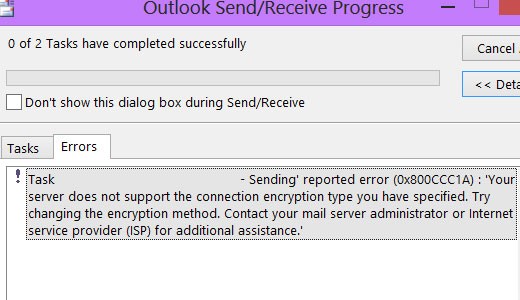
Acest mesaj de eroare indică faptul că cauza exactă a erorii este necunoscută, dar se referă la setările serverului care pot rezulta din deteriorarea datelor sau o setare lipsă sau incorectă POP3 / SMTP. Unele dintre motivele acestei erori sunt:
- Nu sunteți conectat (ă) la Internet sau la o rețea sau dacă serverul de e-mail este temporar indisponibil.
- Setările contului dvs. sunt incorecte.
- Profilul dvs. de utilizator Outlook este corupt.
- Tu ai e-mail corupt pe serverul POP3.
- Configurația software-ului dvs. antivirus este incorectă.
- Configurația software-ului personal firewall este incorectă.
- Dacă este activată opțiunea Autentificare parolă sigură (SPA), este activată autentificarea parolei securizate (SPA).
Cum să remediați eroarea 0x800ccc1a:
Reconfigurați criptarea SSL utilizând setările numărului portului
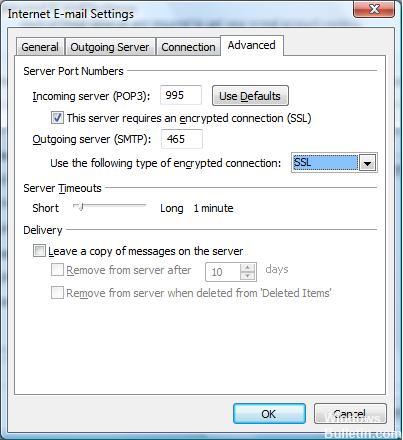
- Deschideți Microsoft Outlook pe computer și faceți clic pe Fișier >> Setări cont pentru a deschide Expertul setări cont.
- Faceți clic pe fila E-mail, apoi faceți dublu clic pe contul de e-mail în care ați întâlnit eroarea Microsoft Outlook 0x800ccc1a.
- Faceți clic pe butonul Alte setări din caseta de dialog Verificare e-mail.
- Aceasta deschide o casetă de dialog Setări poștă Internet, în care trebuie să faceți clic pe fila Advanced și debifați caseta „Serverul necesită o conexiune criptată SSL”. Faceți clic pe OK.
- Dacă nu puteți dezactiva criptarea SSL în cazul dvs., verificați numerele de port SMTP sau POP3. Numărul portului SMTP trebuie să fie 465 și numărul portului POP 995.
Actualizare aprilie 2024:
Acum puteți preveni problemele computerului utilizând acest instrument, cum ar fi protejarea împotriva pierderii fișierelor și a malware-ului. În plus, este o modalitate excelentă de a vă optimiza computerul pentru performanțe maxime. Programul remediază cu ușurință erorile obișnuite care ar putea apărea pe sistemele Windows - nu este nevoie de ore întregi de depanare atunci când aveți soluția perfectă la îndemână:
- Pasul 1: Descărcați Instrumentul pentru repararea și optimizarea calculatorului (Windows 10, 8, 7, XP, Vista și Microsoft Gold Certified).
- Pasul 2: Faceți clic pe "Incepe scanarea"Pentru a găsi probleme de registry Windows care ar putea cauza probleme la PC.
- Pasul 3: Faceți clic pe "Repara tot"Pentru a rezolva toate problemele.
Reparați fișierul Outlook PST cu instrumentul de reparare MS Outlook Inbox
- Faceți clic pe Open File Explorer și mergeți la calea: \ Program Files \ Microsoft Office \ Office 12
- Apoi faceți clic pe scanpst.exe și găsiți fișierul corrupt.pst.
- Apoi, faceți clic pe Start pentru a repara fișierul.
- Acum faceți clic pe Reparare pentru a corecta o eroare.
- Odată ce reparația este finalizată, este afișată.
Schimbați portul
- Accesați setările contului, conform descrierii din soluția 2.
- Selectați contul dvs., apoi faceți clic pe Editați.
- Faceți clic pe Mai multe setări, apoi mergeți la fila Complex.
- Asigurați-vă că SSL este selectat în lista derulantă înainte de „Utilizați următorul tip de conexiune criptată”.
- Modificați valoarea portului pentru IMAP la 993 și SMTP la 587.
- Schimbați tipul de criptare SMTP la STARTTLS.
- Faceți clic pe OK, apoi reporniți Outlook.
Folosind Windows Checker File System

- Începeți prin a da clic pe Start și tastați Command în caseta de căutare.
- În timp ce apăsați simultan tastele CTRL și Shift, faceți clic pe tasta Enter.
- Faceți clic pe Da după ce este afișată caseta de dialog.
- Se deschide o fereastră neagră cu cursorul care clipește.
- Apoi hrăniți Scannow și faceți clic pe Enter.
- Toate erorile sunt verificate de System File Checker.https://answers.microsoft.com/en-us/msoffice/forum/msoffice_outlook-mso_other/in-outlook-2010-i-receive-error-report-0x800ccc1a/74f2a191-69db-4ad2-8a48-a73fd2250d85
Sfat expert: Acest instrument de reparare scanează arhivele și înlocuiește fișierele corupte sau lipsă dacă niciuna dintre aceste metode nu a funcționat. Funcționează bine în majoritatea cazurilor în care problema se datorează corupției sistemului. Acest instrument vă va optimiza, de asemenea, sistemul pentru a maximiza performanța. Poate fi descărcat de Faceți clic aici

CCNA, Web Developer, Troubleshooter pentru PC
Sunt un pasionat de calculator și un profesionist IT practicant. Am experiență de ani de zile în spatele meu în programare pe calculator, depanare și reparații hardware. Mă specializează în Dezvoltarea Web și în Designul bazelor de date. De asemenea, am o certificare CCNA pentru proiectarea și depanarea rețelelor.

